SOS spazio pieno su Google Drive? Nell’articolo di oggi vi spiegheremo come liberarlo per poter sincronizzare nuovi documenti.
Spessosentiamo la necessità di liberare lo spazio sui nostri dispositivi per archiviarli in sicurezza in sistemi di archiviazione online. Oggi infatti vi vorremmo parlare di Google Drive, il servizio web, in ambiente cloud computing, di memorizzazione e sincronizzazione online introdotto da Google il 24 aprile 2012.

Tuttavia i 15GB gratuiti di Google Drive durano troppo poco. Oltre a comprare gli spazi aggiuntivi si può provare un’altra soluzione: fare pulizie, cancellando i file veramente inutili e quelli presenti nel cestino. Ecco come funziona.
Google Drive: come liberare spazio in 2 mosse
Da tempo utilizzi Google Drive sia per sincronizzare i tuoi documenti tra vari dispositivi che per creare delle copie di sicurezza di alcune cartelle del tuo computer. Ultimamente, però, hai evitato di effettuare ulteriori caricamenti poiché ti sei accorto che lo spazio d’archiviazione a tua disposizione sta per terminare. Nessun problema, in questo articolo ti spieghiamo come liberare il tuo spazio a disposizione.
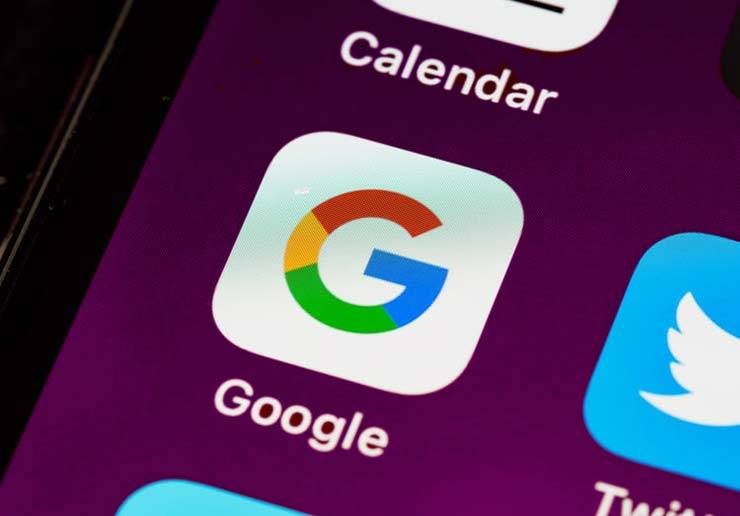
La prima cosa da fare per recuperare spazio utile in Google Drive è Svuotare ogni tanto il cestino. Infatti, come ogni altro sistema o servizio, quando cancelli documenti, foto, video non vengono eliminati definitivamente ma permangono in un’apposita cartella denominata “Cestino”. Per farli sparire per sempre, serve fare click sull’icona del cestino che trovi in basso nella barra laterale, seleziona dall’elenco di cui desideri sbarazzarti, premi il pulsante destro del mouse e seleziona il comando Elimina definitivamente.
Indubbiamente questa operazione eliminerà definitivamente i tuoi contenuti. Presta molto attenzione a ciò che elimini. Se vuoi rimuovere con più velocità i tuoi video, foto, documenti basta tenere premuto il pulsante CTRL dalla tastiera per selezionarli singolarmente. Se vuoi farli fuori tutti, premi la scritta Trash in alto, e seleziona il comando Svuota cestino.
Vuoi sapere proprio tutto sulle nuove app disponibili per il tuo telefono? Consulta a questo link l’archivio di Chedonna!
Dopo aver rimosso tutti i file presenti nel cestino non ti resta che procedere al riordino e eliminazione dei contenuti digitali di grandi dimensioni. Come?
Il modo migliore per liberare rapidamente grandi quantità di spazio di archiviazione è quello di eliminare i file più grandi che occupano troppo spazio. Google Drive ti consente di ordinare i file (e le cartelle) per dimensione in modo da avere un chiaro quadro della situazione. Nella barra laterale sotto il cestino, sposta il puntatore del mouse sulla scritta che ti indica lo spazio di archiviazione disponibile e quello in uso. Spunterà una piccola finestra con tre voci: Drive, Gmail e Google Foto. Fai click su Drive per visualizzare tutti i file nell’unità ordinati dal più grande al più piccolo. Selezionali come hai fatto per il cestino, fai click con il tasto destro del mouse e scegli Rimuovi: li sposterai nel cestino. Ricordati di cancellarli per sempre anche da lì.